küsimus
Probleem: kuidas parandada 0xA00F425D (0x80131500) VideoCaptureStartFailed viga?
Kasutasin oma sülearvuti veebikaamerat sageli video ja heli salvestamiseks. Seni on tehtud kõik muudatused, kuigi ma ei saa enam veebikaamerat kasutada kummalise veakoodi 0xA00F425D (0x80131500) tõttu. Ma ei leia teavet selle kohta, kuidas seda parandada, et abi oleks teretulnud.
Lahendatud Vastus
Veakood 0xA00F425D (0x80131500) VideoCaptureStartFailed on seninägematu Windows 10 veakood, mis hakkas Windows 10 build 1709 kasutajaid häirima 2018. aasta märtsi keskel. Kummaline või mitte, aga sajad seadmekasutajad ei saanud Microsoftilt seni tuge.
[1][2]Inimeste teadete kohaselt võib viga 0xA00F425D (0x80131500) VideoCaptureStartFailed tabada kaamerat rakenduse kasutajad kahel viisil, st täiesti ootamatult või kohe (varsti) pärast Windowsi installimist Värskendused.
Kuigi enamikul juhtudel ilmub kaamerarakenduse käivitamisel hüpikaken 0xA00F425D (0x80131500), võib see kuvada ka video salvestamisel ja salvestamisel. Ilmuda võib järgmine teade:
Midagi läks valesti – kahjuks ei saa videot salvestada
0xA00F425D VideoCaptureStartFailed (0x80131500)
Sel juhul salvestab kaamera video ja töötab hästi, kuid lõpetab video salvestamise ajal reageerimise ja tagastab lõpuks 0xA00F425D. Kahjuks ei saa selle kaamera rakenduse vea tõttu kaotsi läinud videot salvestada ega taastada.
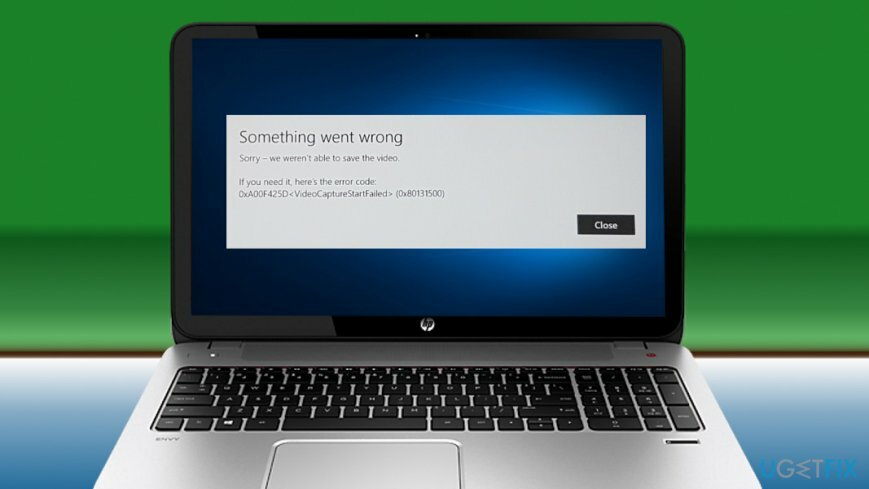
Kuigi selle probleemi täpne süüdlane pole teada, on meil paar oletust, miks teie veebikaamera võis lakata töötamast. Kõigepealt tasub kontrollida saadaolevaid Windowsi värskendusi ja värskendada/uuesti installida draivereid.
Kui probleem sai alguse pärast Windows 10 kumulatiivse värskenduse või uue järgu installimist,[3] mõned värskenduse komponendid võisid installimise ajal kahjustada saada, seega soovitame värskenduse desinstallida ja uuesti alla laadida. Kui ka see ei aidanud, proovige videoCaptureStartFailed viga lihtsa registri näpunäidetega parandada.
NÕUANNE: Enne järgmiste meetodite juurde jätmist proovige automaatselt parandada Video Capture Start Failed tõrge koodiga 0xA00F425D. Kui probleemi põhjustavad rikutud süsteemifailid, valed registrikirjed ja sarnased probleemid, kontrollige täielikku süsteemi ReimageMaci pesumasin X9 peaks probleemi lahendama.
1. meetod. Laadige alla ootel Windows 10 värskendused
Kahjustatud süsteemi parandamiseks peate ostma selle litsentsitud versiooni Reimage Reimage.
- Navigeerige Windowsi Seadistamines klõpsates Windowsi klahv + I nuppe korraga.
- Avatud Värskendused ja turvalisus osa.
- Klõpsake Kontrolli kas uuendused on saadaval nuppu.
- Nüüd peaksite nägema teatist Värskenduste otsimine. Olge kannatlik ja oodake, kuni süsteem kontrollib kõiki värskendusi.
- Kui skannimine lõpeb aruandega Teie seade on ajakohane. Viimati kontrollitud: täna, see tähendab, et kõik vajalikud värskendused on juba installitud.
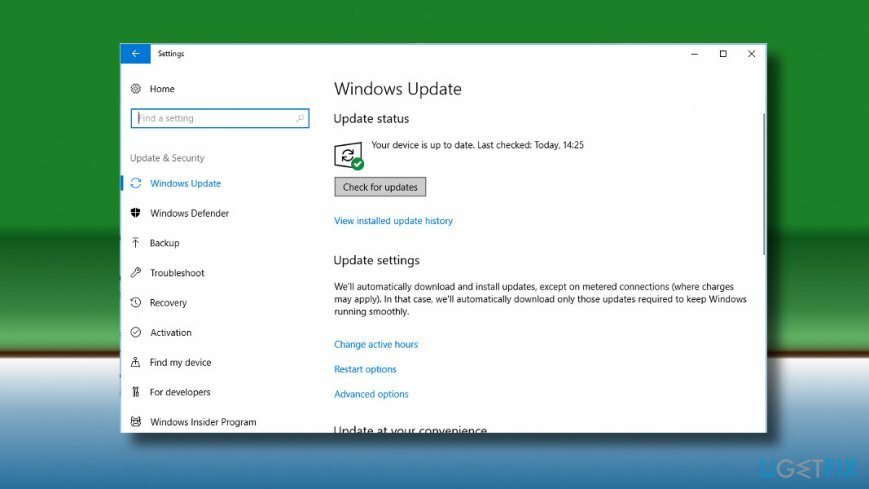
2. meetod. Desinstallige viimane installitud Windows 10 värskendus
Kahjustatud süsteemi parandamiseks peate ostma selle litsentsitud versiooni Reimage Reimage.
Kui tõrge 0xA00F425D (0x80131500) hakkas teid häirima varsti pärast Windows 10 kumulatiivse värskenduse või paiga värskenduse installimist, proovige desinstallida, et kontrollida, kas see oli süüdlane.
- Vajutage Windowsi klahv + I avama Seaded.
- Navigeerige lehele Värskendus ja turvalisus osa.
- Klõpsake Vaadake installitud värskenduste ajalugu.
- Valige Desinstallige värskendused link akna ülaosas.
- Nüüd leidke värskendus, mis installiti viimati, paremklõpsake sellel ja valige Desinstallige.
- Lõpuks taaskäivitage süsteem ja kontrollige, kas sellest piisas vea 0xA00F425D(0x80131500) parandamiseks.
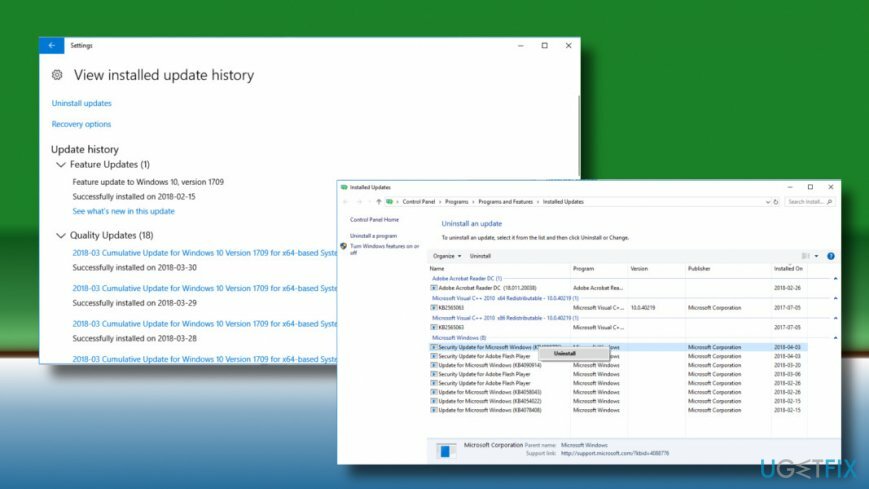
3. meetod. Värskendage või installige uuesti pildindusseadme draivereid
Kahjustatud süsteemi parandamiseks peate ostma selle litsentsitud versiooni Reimage Reimage.
- Paremklõpsake Windowsi võti ja valige Seadmehaldus.
- Nüüd laiendage Pildindusseadmed jaotist ja paremklõpsake veebikaamera kirjel.
- Valige Uuenda draiverit valik.
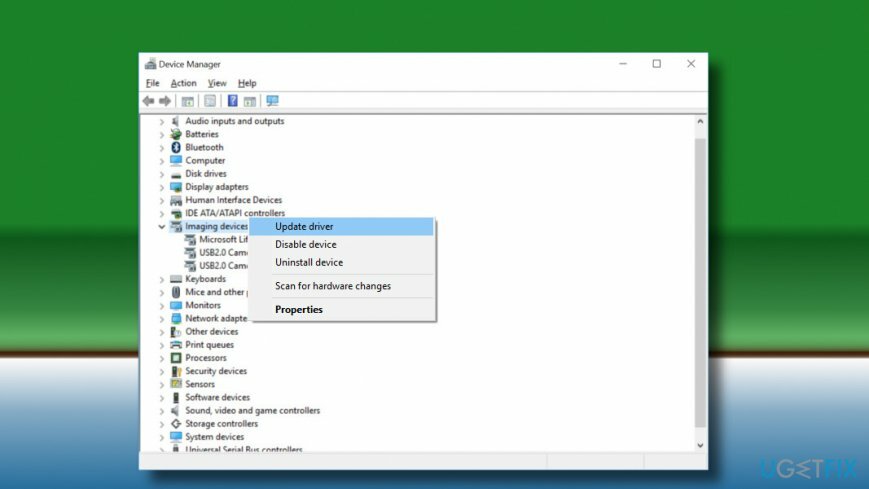
- Klõpsake Sirvige minu arvutist tarkvaradraiverit suvand hüpikaknas.
- Valige Lubage mul valida seadme draiverite loendist minu arvutis valik.
- Veenduge, et Kuva ühilduv riistvara märkeruut on märgitud. Kui ei, siis märkige see ära.
- Valige USB-videoseade ja klõpsake Edasi.
- Süsteem peaks kaamera draivereid automaatselt värskendama. Kui see on tehtud, taaskäivitage süsteem.
Kui see ei aidanud, korrake samu samme, välja arvatud see, et draiveri värskendamise asemel valige Desinstalli draiver. Taaskäivitage süsteem ja laadige tootja veebisaidilt alla ühilduv kaameradraiver.
4. meetod. Muutke Windowsi registrit
Kahjustatud süsteemi parandamiseks peate ostma selle litsentsitud versiooni Reimage Reimage.
- Vajutage Windowsi klahv + R, tüüp regeditja vajutage Sisenema.
- Navigeerige HKEY_LOCAL_MACHINE\\SOFTWARE\\Microsoft\\Windows Media Foundation\\Platform.
- Paremklõpsake Platvorm kaust ja valige Uus > DWORD.
- Nimetage see Luba FrameServerMode.
- Paremklõpsake vastloodud väärtusel ja valige Muutma.
- Muutke seda Väärtus andmed 0.
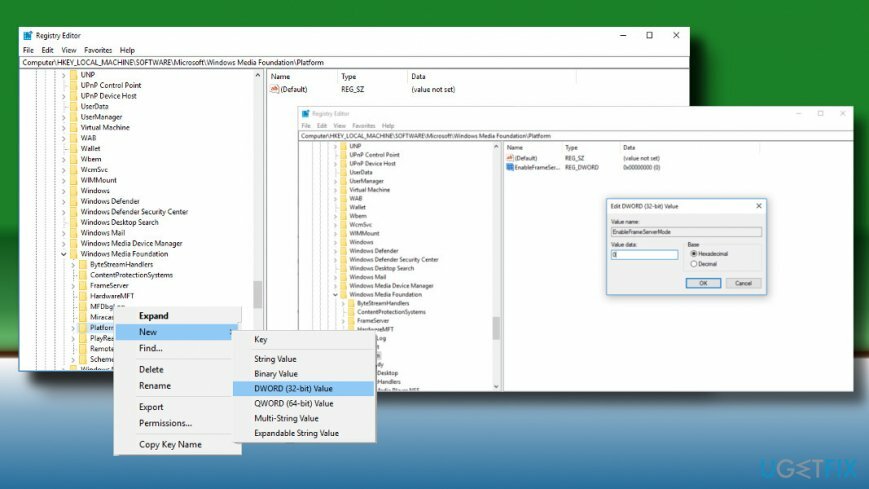
- Tehke sama koos HKEY_LOCAL_MACHINE\\SOFTWARE\\WOW6432Node\\Microsoft\\Windows Media Foundation\\Platform võti.
Parandage oma vead automaatselt
ugetfix.com meeskond püüab anda endast parima, et aidata kasutajatel leida parimad lahendused oma vigade kõrvaldamiseks. Kui te ei soovi käsitsi parandada, kasutage automaatset tarkvara. Kõik soovitatud tooted on meie spetsialistide poolt testitud ja heaks kiidetud. Tööriistad, mida saate oma vea parandamiseks kasutada, on loetletud allpool.
Pakkumine
tee seda kohe!
Laadige alla FixÕnn
Garantii
tee seda kohe!
Laadige alla FixÕnn
Garantii
Kui teil ei õnnestunud Reimage'i abil viga parandada, pöörduge abi saamiseks meie tugimeeskonna poole. Palun andke meile teada kõik üksikasjad, mida peaksime teie arvates teie probleemi kohta teadma.
See patenteeritud parandusprotsess kasutab 25 miljonist komponendist koosnevat andmebaasi, mis võib asendada kasutaja arvutis kõik kahjustatud või puuduvad failid.
Kahjustatud süsteemi parandamiseks peate ostma selle litsentsitud versiooni Reimage pahavara eemaldamise tööriist.

VPN-iga pääsete juurde geopiiranguga videosisule
Privaatne Interneti-juurdepääs on VPN, mis võib takistada teie Interneti-teenuse pakkujat valitsusja kolmandad osapooled teie võrgus jälgimise eest ning võimaldavad teil jääda täiesti anonüümseks. Tarkvara pakub torrentimiseks ja voogedastuseks spetsiaalseid servereid, tagades optimaalse jõudluse ega aeglusta teid. Samuti saate piiranguteta geograafilistest piirangutest mööda minna ja vaadata selliseid teenuseid nagu Netflix, BBC, Disney+ ja muid populaarseid voogedastusteenuseid, olenemata teie asukohast.
Ärge makske lunavara autoritele – kasutage alternatiivseid andmete taastamise võimalusi
Pahavararünnakud, eriti lunavara, on teie piltidele, videotele, töö- või koolifailidele kõige suurem oht. Kuna küberkurjategijad kasutavad andmete lukustamiseks tugevat krüpteerimisalgoritmi, ei saa seda enam kasutada enne, kui lunaraha bitcoinis on tasutud. Häkkeritele maksmise asemel peaksite esmalt proovima kasutada alternatiivi taastumine meetodid, mis aitavad teil taastada vähemalt osa kadunud andmetest. Vastasel juhul võite kaotada ka oma raha koos failidega. Üks parimaid tööriistu, mis suudab taastada vähemalt mõned krüptitud failid - Data Recovery Pro.